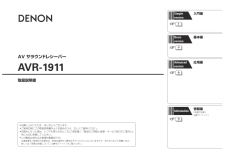Q&A
取扱説明書・マニュアル (文書検索対応分のみ)
"サラウンド"3 件の検索結果
"サラウンド"850 - 860 件目を表示
全般
質問者が納得パッシブサブウーファなので、余っているアンプあれば使えます。
1911のLFE出力をアンプのアナログプリ入力に接続
スピーカー端子にサブウーファ接続で
ボリウムを適当に上げてから
自動音場設定する。
めんどうくさいなら、サブウーファ買い替えですね。
サブウーファなしで音場設定してみて、低音不足する場合は、
今使っているスピーカーがサテライト型で低音でないタイプだとおもいます。
その場合は、やっぱりサブウーファ買うしか方法ないです。
5287日前view80
全般
質問者が納得私たちの学生時代ではまだ2chステレオが普通でしてAVアンプなんていうと何十万でしたけど 今こうして20年たつとして20年前のAVアンプと20年前のプリメインアンプではまったく値打ちも違います。 プリメインアンプの方がどんな考えをしてもいいです。
プリメインアンプにはDAコンバーターがないためそこにコストを掛ける必要もないですから。AVアンプにはDAコンバーターがないと音がでませんから プリメインアンプですよ、 PS3はおもちゃです。プリメインアンプの方が20年たとうが音がいいわけです。
AVアンプと ...
5501日前view72
全般
質問者が納得>設定不備なのか切り分けられる方法だけでも分かればと思っています。
普通は、5本のスピーカーが同時に壊れることはありませんし、アンプ内の5ch分のパワーアンプ回路が同時に壊れることもありません。 壊れるとしたら1か所(1個の部品程度)と言うケースが殆どの筈です。
一瞬、ミュートボタンが押されていることを疑ってしまいましたが、どうでしょう?
初期設定も確認されたとの事なので、システムコントロール系の回路、DSP処理系の回路等の不具合でも初期設定が立ち上がらないという事は起こり得ます。 AVアンプは映...
4187日前view39
AV サラウンドレシーバーAVR-1911取扱説明書Simpleversion入門編v6Basicversion基本編v15Advancedversion応用編v33Information情報編「各部の名前」 (v71 ページ )v70• お買い上げいただき、ありがとうございます。• ご使用の前にこの取扱説明書をよくお読みのうえ、正しくご使用ください。• お読みになった後は、いつでも見られるところに「保証書」・「製品のご相談と修理・サービス窓口のご案内」と共に大切に保管してください。• この製品は持ち込み修理対象製品です。出張修理をご希望される場合は、別途出張料をご請求させていただくことになりますので、あらかじめご了承願います。詳しくは、「保障と修理について」 (v84 ページ ) をご覧ください。
4入門編(かんたんセットアップガイド) ·····················6基本編 ··························· 15接続のしかた ·········································································· 16知っておいてほしいこと ····················································· 16HDMI 端子付きの機器を接続する ····································· 17テレビを接続する ································································ 19ブルーレイディスクプレーヤーまたは DVD プレーヤーを接続する ··············································· 19セットトップボックス(衛星チューナー/ ケーブルテレビチューナー)を接続する ························...
8ブルーレイディスクプレーヤーとテレビHDMI(High-Deinition Multimedia Interface)ケーブルは、HDMIロゴのついたケーブル(HDMI 認証品)を使用してください。HDMI ロゴのないケーブル(HDMI 非認証品)を使用した場合、正しい再生ができないことがあります。Deep Color または 1080p などの信号を伝送する場合は、高音質再生のために“イーサネット対応標準HDMIケーブル”または“イーサネット対応ハイスピードHDMIケーブル”を使用してください。INHDMIOUTHDMI家庭用の電源コンセントへ(AC100V、50/60Hz)電源コード(付属)テレビブルーレイディスク プレーヤーHDMI ケーブル(別売り)HDMI ケーブル(別売り)お使いのテレビが ARC 機能(v18 ページ)に対応していない場合は、「テレビを接続する」(v19ページ)で音声の接続をおこなってください。本機でテレビの音声を再生することができます。ご注意• すべての接続が終わってから、電源コードを接続してください。• 接続ケーブルは、電源コードやスピーカーケーブルと一緒に束ねないでくださ...
7基 本 編応 用 編情 報 編入 門 編スピーカー本機と接続するスピーカーの左チャンネル(L)、右チャンネル(R)、+(赤)、-(黒)をよく確認して、同じ極性を接続してください。スピーカーケーブルを接続するスピーカーケーブル先端の被覆を 10mm 程度はがし、芯線をしっかりよじるか、端末処理をおこなう。バナナプラグをご使用になる場合スピーカー端子を右に回してしめてから、バナナプラグを差し込む。ご注意• スピーカーケーブルの芯線が、スピーカー端子からはみ出さないように接続してください。芯線がリアパネルやねじに接触したり、+側と-側が接触したりすると、保護回路が動作します(v81 ページ 「保護回路」)。• 通電中は、絶対にスピーカー端子に触れないでください。感電する場合があります。• 次のインピーダンスのスピーカーをご使用ください。ご使用になる スピーカー端子スピーカーインピーダンスFRONT6~16 ΩCENTERSURROUNDSURR. BACK / AMP ASSIGN設置する1 2 4 5 3本機では、2.0/2.1~7.1 チャンネルのサラウンド再生ができます。このページでは、サラウンドバックス...
37基 本 編入 門 編情 報 編応 用 編接続2.1 チャンネル /2 チャンネル接続FL FRSW2 チャンネル接続2 チャンネルの再生をおこなうときは、サブウーハーを外してください。スピーカーインピーダンスおよびスピーカーケーブルの接続のしかたについては、7 ページをご覧ください。バイアンプ接続バイアンプ接続は、バイアンプ対応スピーカーのツィーター用端子とウーハー用端子に、別々のアンプを接続する方法です。これによりウーハーの逆起電力(出力されずに戻ってくる電力)がツィーターに流れ込んでツィーターの音質に影響を及ぼすことがないため、より高音質な再生をお楽しみいただくことができます。このような場合、「スピーカーを設定する」 (v38ページ)の“Amp Assign”を“Front Bi-Amp”に設定してください。FL FRwq wq (R) (L)バイアンプ接続では、フロントスピーカー端子と SURR.BACK/AMP ASSIGN 端子から同じ信号を出力します。マルチチャンネルソースをサラウンド再生するときは、センタースピーカー、サラウンドスピーカーおよびサブウーハーを接続してください。5.1 チャン...
30スタンダード再生n2チャンネルのソースをサラウンド再生する1機器を再生する (v24~29ページ)。2STANDARD を押して、2 チャンネル信号からマルチチャンネル音声を生成するためのサラウンドデコーダーを選ぶ。• STANDARDを押すたびに、サラウンドモードが切り替わります。選択できるデコーダーは、メニューの“Amp Assign”(v58ページ)または“Speaker Conig.”(v58 ページ)の設定によって異なります。DOLBY PLgz z1フロントハイトスピーカーを使用して、7.1チャンネルのサラウンド再生をおこなうモードです。• “PLgz Height”を表示します。DOLBY PLgx z2サラウンドバックスピーカーを使用して、7.1チャンネルまたは 6.1 チャンネルのサラウンド再生をおこなうモードです。• “PLgx Cinema”、“PLgx Music”または“PLgx Game”を表示します。DOLBY PLg5.1 チャンネルのサラウンド再生をおこなうモードです。フロントハイトスピーカーやサラウンドバックスピーカーを使用しないときに選びます。• “PLg Cine...
31応 用 編入 門 編情 報 編基 本 編3メニュ ーの“Surround Parameter” ⇨“Mode” (v52ページ)で、再生するコンテンツに合わせたモードを選ぶ。Cinema映画ソースに適したモードです。Music音楽ソースに適したモードです。“Cinema”モードに比べてフロントスピーカーへの音の振り分けを多くしています。Gameゲームに適したモードです。Pro LogicDolby Pro Logic で収録されている 2 チャンネルソースの再生に適したモードです。Heightzサラウンドデコーダーが“Dolby PLgz”のときのモードです。サラウンドデコーダーが“Dolby PLgz”のときは、他のモードを選べません。• メ ニ ュ ー の“Surround Parameter”⇨“Front Height” (v54ページ)の設定を“ON”にすると、“Height”モードに切り替わります。nマルチチャンネルのソースをサラウンド再生する(ドルビーデジタル、DTS、AAC など)1機器を再生する (v24~29ページ)。2STANDARDを押して、マルチチャンネル音声を再生するためのサ...
36接続5.1 チャンネル接続5.1 チャンネル再生をおこなう場合は、「スピーカーを設定する」 (v38 ページ ) で“Amp Assign”を“Normal”に設定してください。FL FRCSLSRSWフロント A/B 接続SURR.BACK/AMP ASSIGN 端子に2組目のフロントスピーカーを接続して使用することができます。このような場合、「スピーカーを設定する」 (v38ページ)の“Amp Assign”を“Front B”に設定してください。FL(A)FL(B) FR(B)FR(A)SWマルチチャンネルソースをサラウンド再生する場合は、センタースピーカー、サラウンドスピーカーおよびサブウーハーを接続してください。5.1 チャンネル再生ができます。マルチチャンネル再生にはフロントスピーカー(A)を、2 チャンネル再生にはフロントスピーカー(B)を使用するなど、スピーカーの仕様や再生するソースによってフロントスピーカーを使い分けることができます(v60 ページ “Front Speaker Setup”)。スピーカーインピーダンスおよびスピーカーケーブルの接続のしかたについては、7 ページをご覧くだ...
Simpleversion6入門編(かんたんセットアップガイド)ここでは、ホームシアターを簡単にお楽しみいただくための手順を説明しています。「入門編」ではサラウンドバックスピーカーを使用した 7.1 チャンネルの設置 / 接続 / 設定方法を説明しています。サラウンドバックスピーカーを使用した 7.1 チャンネル以外の設置 / 接続 / 設定方法については、34 ページをご覧ください。 n接続するときは、各機器の電源を切ってください。 n接続する各機器の取扱説明書もご覧ください。ディスクを再生する(v14 ページ)ブルーレイディスクや DVDをサラウンドで楽しめます。5スピーカーを設定する(v9 ページ)付属のセットアップマイク(DM-A409)を使用して、 自動的におこないます。4電源を 入れる(v9 ページ)3接続する(v7 ページ)7.1 チャンネルのスピーカーとHDMI端子付きのテレビ、ブルーレイディスクプレーヤーを接続します。2設置する(v7 ページ)正しい設置方法で、 より良い音質が楽しめます。1スピーカーを設定する(Audyssey® Auto Setup)完了ステップ5(Step 5)保存(...
10セットアップマイクの設置場所について• 測定は、【例q】に示すようにリスニングエリア全体の複数の位置に付属のセットアップマイクを設置しておこないます。最善の結果を得るため、図のように 6 ポイントで測定することをおすすめします。• リスニング環境が【例w】に示すように狭い場合でも、リスニングエリア全体の複数の位置で測定すると、より精度が高い設定ができます。FLSWCFRSRSBL SBRSL*MFLSWCFRSRSBL SBRSL *M( : 測定ポイント)G例qH G例wH( : 測定ポイント)FLフロントスピーカー(L)SLサラウンドスピーカー(L)FRフロントスピーカー(R)SRサラウンドスピーカー(R)CセンタースピーカーSBLサラウンドバックスピーカー(L)SWサブウーハーSBRサラウンドバックスピーカー(R)メインリスニングポイント(* M)についてメインリスニングポイントとは、最もリスナーが座る位置、または一人で視聴するときに座る位置です。Audyssey Auto Setup をはじめる前に、セットアップマイクをメインリスニングポイントに設置してください。Audyssey MultEQ®は...
- 1